怎么做压缩包在手机上 手机上怎么使用压缩软件将图片打包成压缩包
日期: 来源:小麦安卓网
如今的手机已经变得越来越智能化,除了通话、上网、拍照等基本功能外,还可以进行各种各样的操作,其中压缩图片成为了很多人经常需要处理的事情之一。不仅可以节省手机存储空间,还能方便地传输和分享图片。手机上怎么使用压缩软件将图片打包成压缩包呢?下面将为大家详细介绍。
手机上怎么使用压缩软件将图片打包成压缩包
操作方法:
1.首先进入"文件管理",点击"分类",找到"图片"点击进去。
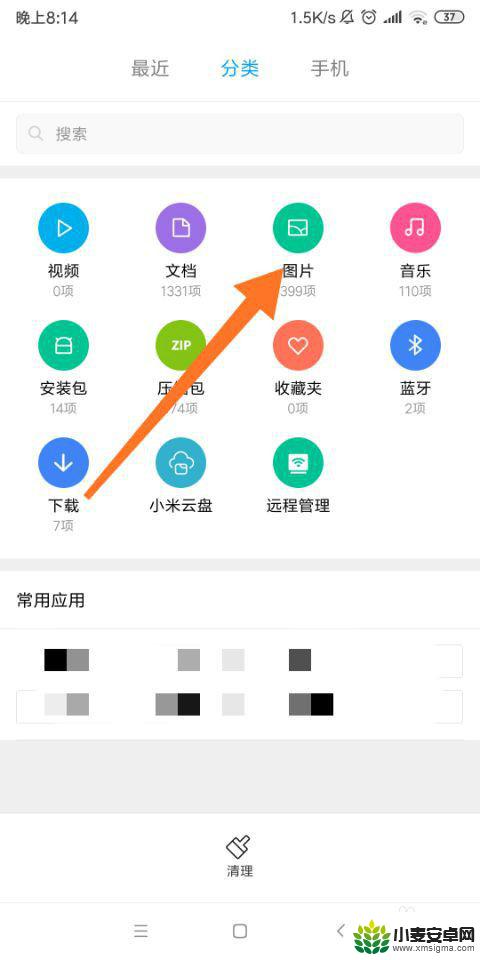
2.进来之后选择要做成压缩包的图片,如图,我选择四张。然后点击"更多"。
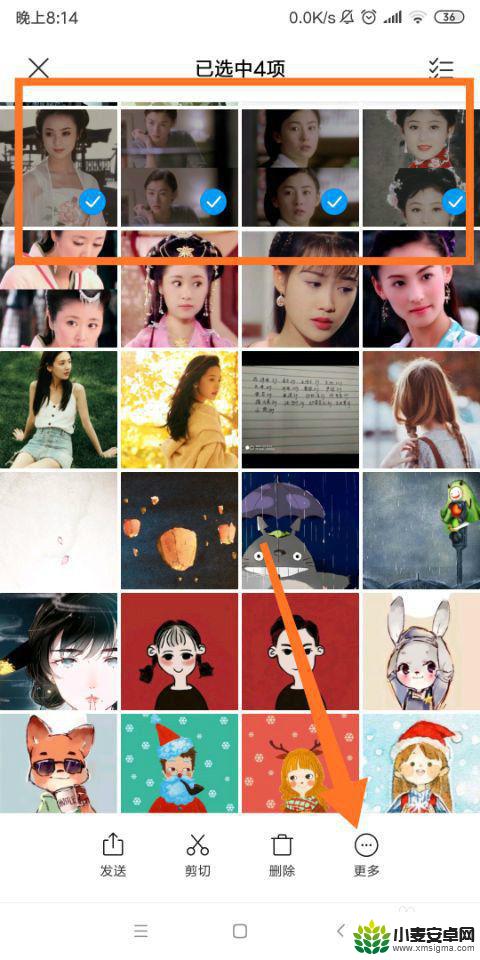
3.选择第二项"复制"如图。之后会自动跳至保存的地方,我选择"SD卡"。
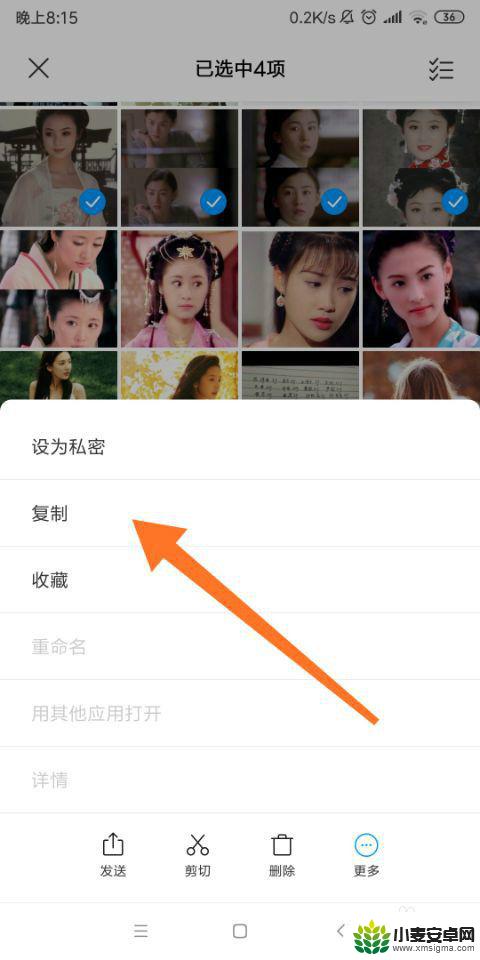
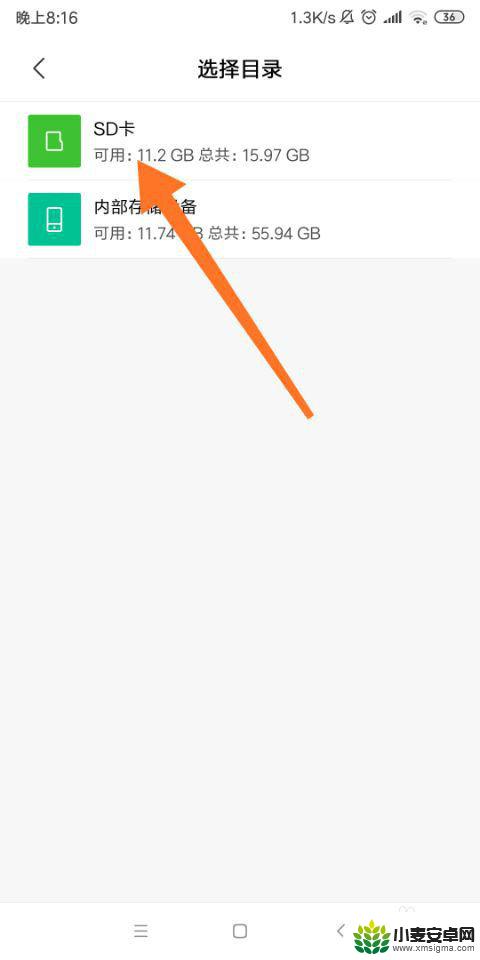
4.然后点击更多,选择"新建文件夹",并且命名。
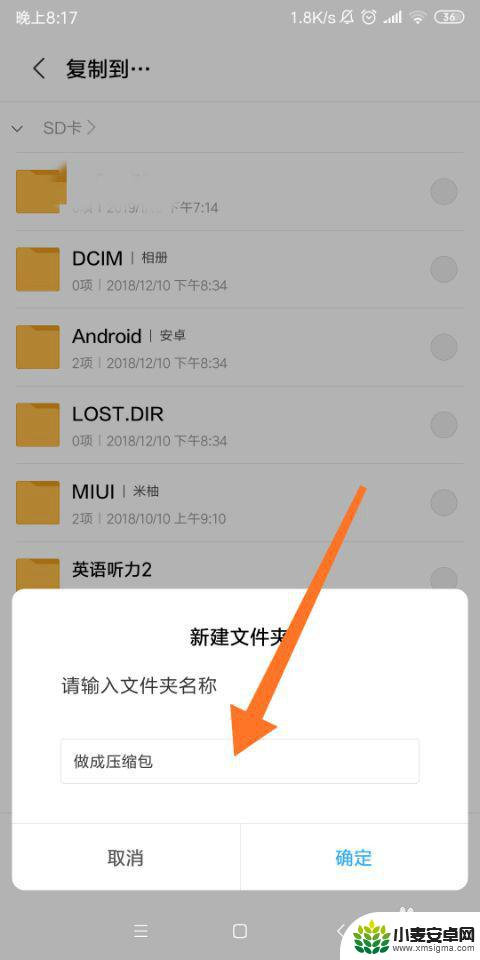
5.之后把图片粘贴到新建的文件夹里面,如图。
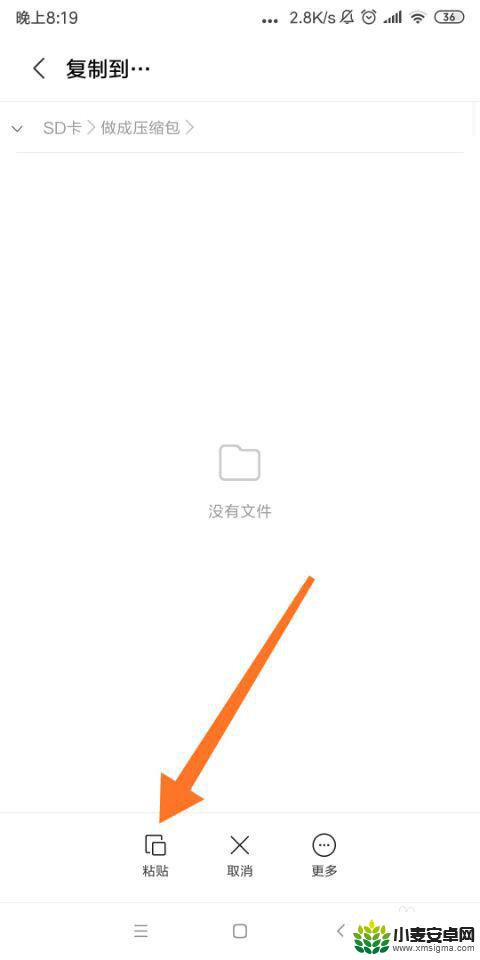
6.返回到文件的页面,长按"做成压缩包"的文件。点击"更多",然后"压缩"即可。
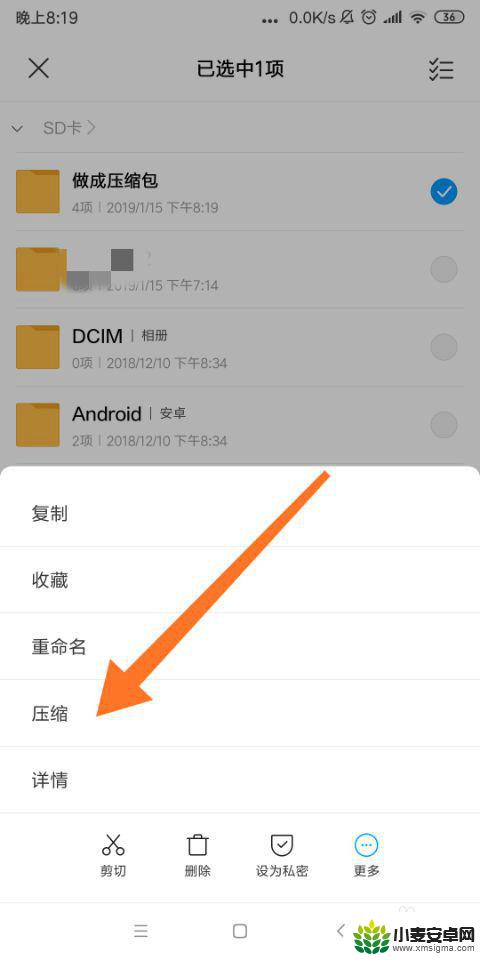
以上就是如何在手机上创建压缩包的全部内容,如果你也遇到了类似的情况,快来参照我的方法来处理吧!希望对大家有所帮助。












